
Sadržaj
Ne trebate novu tipkovnicu da biste koristili emotikone za Galaxy S6, ali znate gdje možete dodirnuti kako biste pronašli opcije emotikonske tipkovnice Galaxy S6 Edge i Galaxy S6.
Samsung uključuje lijepu Galaxy S6 tipkovnicu koja uključuje mnoge emotikone, ali morate znati gdje da je potražite i kako se prebaciti s jedne strane na drugu.
Emoji su zabavan novi način slanja malih slika koje su poput naprednije smješko. Možete slati emotikone iz Galaxy S6 na drugi Android telefon, na iPhone i druge uređaje. Većina modernih uređaja prikazuje različite emotikone, iako je stvarni dizajn malo drugačiji na svakom uređaju.
Emoji emotikona Galaxy S6 slični su onima na drugim Samsung uređajima i na drugim uređajima koji koriste Android 5.0 Lollipop.

Evo kako možete koristiti Galaxy S6 Edge i Galaxy S6 Emoji tipkovnicu.
U Androidu 5.0 na Galaxy S6 i Galaxy S6 Edge možete koristiti ugrađenu Samsung tipkovnicu za pristup Emoji na oba uređaja.
Kako koristiti Emoji na Galaxy S6 i Galaxy S6 Edge
Iako ćete u Trgovini Google Play pronaći mnoge emotikone, ne morate preuzimati nijednu opciju koju ćete tamo pronaći. U nekim Android aplikacijama postoji određeni gumb za Galaxy S6 emotikonsku tipkovnicu, ali u drugima ćete morati koristiti ovu metodu.
U videozapisu u nastavku pokazat ćemo vam kako koristiti emotikonsku tipkovnicu Galaxy S6 Edge ili Galaxy S6 Edge unutar bilo koje aplikacije na telefonu.
U gornjem videozapisu vidjet ćete gdje se nalazi emotikonska tipkovnica Galaxy S6 i kako je koristiti u Googleovim aplikacijama i drugim aplikacijama. Ako već koristite emotikone na drugim nedavnim Android uređajima, poznavat ćete osnove, ali ovdje je određeni vodič za Galaxy S6 Edge i Galaxy S6.
Koristite Samsung tipkovnicu koja se isporučuje s Galaxy S6 za slanje emotikona. To znači da se možete zabaviti uz emotikone dok još uvijek koristite zgodna predviđanja, redak brojeva na vrhu i opciju praćenja do tipke Samsung tipkovnice. Samsung tipkovnica donosi i vrhunsku opciju diktiranja koju možete koristiti, a koju ne možete pronaći na nekim trećim stranama.
Pročitajte: Kako koristiti Galaxy S6 Edge obavijesti
Ovdje je korak-po-korak vodič za prebacivanje na Galaxy S6 emotikonsku tipkovnicu i za povratak kada želite ponovno upisati slova i riječi.
Emoji ne možete koristiti u poljima e-pošte ili telefonskog broja, ali u bilo kojem drugom polju možete koristiti emotikone. Dodirnite normalno tekstno polje u porukama da biste prikazali Galaxy S6 tipkovnicu.
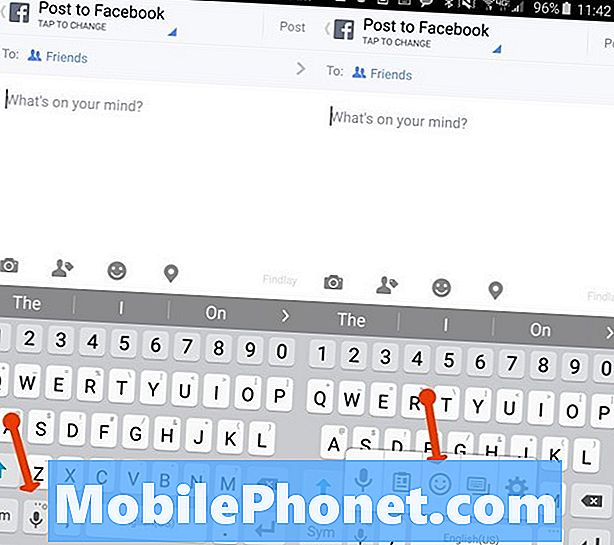
Ovo je način kako koristiti Galaxy S6 Emoji tipkovnicu.
Pronađite mikrofon lijevo od razmaknice. Dodirnite i držite ga malo više od sekunde, To će otvoriti sekundarnu opciju. Možete se osloboditi kada se to pojavi. Sada, dodirnite ikonu smješka, To će otvoriti emotikone na Galaxy S6 ili S6 Edge.
U nekim aplikacijama, kao što su Hangouts i neke aplikacije za razmjenu poruka, nalazi se ikona za lice lica koje će jednim dodirom otvoriti emotikonsku tipkovnicu Galaxy S6. Na nekim drugim aplikacijama kao što je Facebook to će otvoriti naljepnice umjesto emotikona.
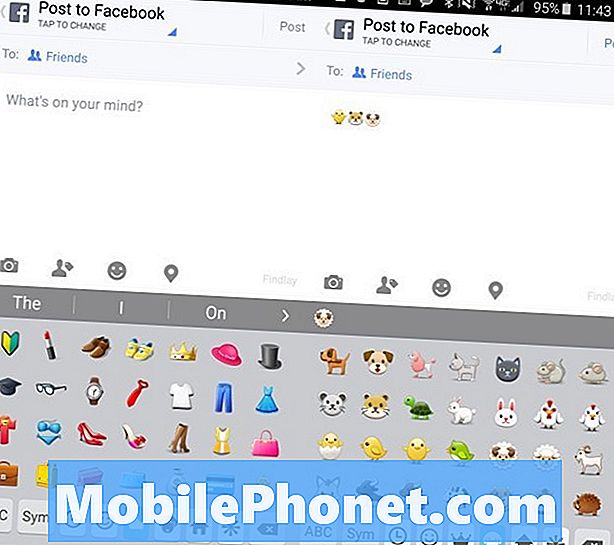
Dodirnite za promjenu Galaxy S6 emotikona koji možete koristiti.
Dodirnite emotikone koje želite koristiti u poruci, Pomičite se gore i dolje da biste vidjeli više emotikona u toj kategoriji. Ako ti dodirnite ostale ikone na samom dnu tipkovnice možete vidjeti više emotikona. Ona koja izgleda kao sat prikazuje najnoviji emotikon, dok su drugi za emotikone koji se nalaze u toj kategoriji.

Kada ste gotovi, vratite se s emotikonske tipkovnice.
Kad završite možete dodirnite ABC ili tipku Sym vratiti se na standardnu Galaxy S6 tipkovnicu.
9 Uzbudljivi slučajevi Galaxy S6










